Come faccio ad accedere all'host remoto?
Ogni volta che ti connetti a un computer che esegue il software host remoto, devi autenticarti all'host, cioè al computer di destinazione. Questo significa che devi dimostrare di avere il diritto di usare il computer remoto (host) inserendo un nome utente e una password che il computer riconosca. Non inserire il tuo ID LogMeIn (indirizzo e-mail) e la tua password (sono quelli che usi per accedere all'app Client o a www.logmein.com). Ciò provocherebbe l’errore 1326 o l’errore 5 (nome utente e password errati).
- Hai problemi a reimpostare la password del tuo account? - Consulta il nostro sito Domande frequenti sulla reimpostazione della Password.
- Devi cambiare la tua password sul computer del cliente? Windows password sul computer client? - Su molti computer è possibile premere il pulsante Windows computer è possibile premere Ctrl+Alt+Canc, quindi cliccare su Modifica password o Ripristina password. Se il tuo computer utilizza un account Microsoft per il Windows per il login (Windows 8 e superiori), segui queste istruzioni di Microsoft.
- Devi cambiare la tua password sul computer host remoto? Windows password sul computer host remoto? - Se hai dimenticato la password che usi per accedere all'host remoto. Windows password che utilizzi per accedere all'host remoto, puoi comunque reimpostarla mentre sei fisicamente sul computer dell'host remoto.
-
Non conosci il nome dell'utente remoto del tuo computer? - Scopri come trovarlo qui: Perché non riesco ad accedere al mio computer host remoto? (Errore 5 / 1326 / 1327 / Accesso non riuscito.)Note: I nomi utente dei computer sono spesso associati a un indirizzo e-mail Microsoft e alla relativa password.
- Non hai bisogno di una password per accedere al tuo computer remoto? - Allora devi impostare un Codice di accesso al computer, noto anche come "passcode del computer". Vedi Cosa succede se non ho un utente remoto sul mio computer? (Codice di accessibilità per computer)
- Hai dimenticato qual è il tuo Codice di Accesso? Puoi cambiarlo mentre sei fisicamente presso l'host remoto. Vedi Come cambiare il codice di accesso al computer.
- Non sei sicuro della differenza tra un computer 'host' e uno 'client'? Vedi Qual è la differenza tra un host e un client?
- Puoi ha impostato un utente sul tuo computer e dovrai immettere le credenziali di accesso per accedere al tuo computer.
- Quando cambi il computer, puoi utilizzala senza prima vedere una schermata di accesso.
Ho un utente sul mio computer. Per quale nome utente e password ho inserito?
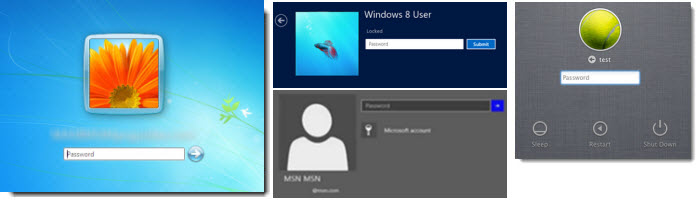
Questo tipo di autenticazione è richiesto da gran parte dei computer con più utenti o delle reti aziendali. Ad esempio, in un PC Windows, devi premere Ctrl-Alt-Canc e quindi inserire nome utente e password. Quando ti connetti tramite LogMeIn Central a un computer di questo tipo, ti verrà chiesto di inserire lo stesso nome utente e la stessa password che utilizzi per l'accesso locale.
Cosa succede se non ho un utente remoto sul mio computer? (Codice di accessibilità per computer)
Su alcuni computer, ti potrebbe venire richiesto di immettere una Codice di accesso al computer . Di solito vieni invitato a creare un codice di accesso al computer quando installi il software host in un computer remoto non configurato per richiedere un nome utente e una password Windows o Mac (quando avvii il computer, è pronto ad accedere senza password). Il codice di accesso al computer ti permette di fare in modo che solo le persone che conosci il codice speciale possano accedere al computer remoto.
Non riesci ancora a connetterti?
Click Contact support on the right of this article to get help from our support agents.
on the right of this article to get help from our support agents.
Come cambiare il codice di accesso al computer
Puoi creare un codice di accesso al computer anche chiamato “codice password del computer”, che non richiede di immettere una password per accedere. Non siamo in grado di recuperare un codice di accesso al computer smarrito, ma puoi modificare il codice di accesso direttamente nel computer host remoto.
Questa procedura può essere usata solo su computer host già impostati per l'uso di un codice di accesso al computer.
Soluzione alternativa: "control userpasswords2"
Se hai dimenticato il codice di accesso, devi contattare il computer host per modificarlo. Se hai bisogno di ulteriore assistenza, assicurati di essere al computer host prima di contattare l'Assistenza Clienti. Su un Host Windows, puoi reimpostare il codice di accesso del Computer senza aprire l'interfaccia Host usando la controllare userpassword2 metodo.
- Passa al computer host per accedere a remoto.
- Sull'host, apri la finestra Esegui: Su Windows 7 e 8, vai su Start e digita run nel campo Cerca.
- Inserisci control userpasswords2 e fai clic su OK.

- Nell'elenco degli utenti, seleziona LogMeInRemoteUser.
- Fare clic su Reimposta password...
- Inserisci e conferma il nuovo codice di accesso al computer.
- Fare clic su OK per salvare la modifica.
Soluzione alternativa: Crea "LogMeInRemoteUser".
Su un Windows puoi impostare un codice di accesso al computer creando un utente chiamato LogMeInRemoteUser. Se non ti senti a tuo agio a lavorare con strumenti come Windows Gestione Computer, contatta GoTo per ricevere assistenza.
- Passa al computer host per accedere a remoto.
- Crea l'utente LogMeInRemoteUser procedendo come segue:
- Nell'host, apri la Gestione del computer Finestra su Windows 7 e 8, vai a Avvia e digita Gestione del computer nella Cerca campo.
- Nella Gestione del computer finestra, fai clic su Utenti e gruppi locali.
- Nel pannello sinistro, apri Utenti cartella e fai clic destro per visualizzare il menu. Seleziona Nuovo utente. L ' Nuovo utente viene visualizzata la finestra.

- Nella Nuovo utente finestra sotto Nome utente, digita LogMeInRemoteUser (una parola, esattamente come illustrato).

- Inserisci e conferma una password.
Important: Questa password è la stessa del codice di accesso al computer.
- Seleziona Password non scade mai.
- Fai clic su Crea. Viene creato un nuovo utente chiamato LogMeInRemoteUser.
- Chiudi il Nuovo utente finestra. L ' Gestione del computer viene visualizzata la finestra.
- Aggiungi LogMeInRemoteUser al gruppo Administrators, come segue:
- Nel pannello sinistro, apri Gruppi cartella e fai doppio clic Amministratori.
- Nella Amministratori e proprietà finestra, fai clic su Aggiungi.
- Sotto Inserisci i nomi degli oggetti da selezionare, inserisci LogMeInRemoteUser.
Tip: Se ricevi un errore Nome non trovato, seleziona il dominio del computer in Locazioni e impostalo sul computer locale: computername\LogMeInRemoteUser.
- Fai clic OK e chiudi la Gestione del computer finestra.
- Riavvia il servizio procedendo come segue.
- Su Windows 7 e 8, vai a Avvia e digita Servizi nella Cerca campo.
- Nell'elenco dei servizi, fai clic destro LogMeIn e seleziona Riavvia.
Results: Al prossimo accesso a questo computer tramite l'app client, ti verrà richiesto di inserire la password creata per LogMeInRemoteUser. In altre parole, la password per LogMeInRemoteUserè esattamente la stessa del Codice di accessibilità del computer.


